หมายเหตุ: เราต้องการมอบเนื้อหาวิธีใช้ปัจจุบันในภาษาของคุณให้กับคุณโดยเร็วที่สุดเท่าที่เราจะทำได้ หน้านี้ได้รับการแปลด้วยระบบอัตโนมัติ และอาจมีข้อผิดพลาดทางไวยากรณ์หรือความไม่ถูกต้อง จุดประสงค์ของเราคือเพื่อให้เนื้อหานี้มีประโยชน์กับคุณ คุณแจ้งให้เราทราบว่าข้อมูลดังกล่าวมีประโยชน์ต่อคุณที่ด้านล่างของหน้านี้ได้หรือไม่ นี่คือบทความภาษาอังกฤษเพื่อให้ง่ายต่อการอ้างอิง
เมื่อคุณใช้ Microsoft Outlook 2010 ด้วยบัญชีผู้ใช้ Microsoft Exchange Server 2010คุณสามารถใช้เก็บถาวรส่วนบุคคลเป็นตำแหน่งที่ตั้งที่เก็บข้อมูลอื่นที่คุณต้องการบันทึกข้อความอีเมลในอดีต รายการในที่เก็บถาวรส่วนบุคคลไม่นับกับโควตาที่เก็บบัญชีผู้ใช้ Exchange Server ของคุณ และให้พื้นที่จัดเก็บโซลูชันมีราคาแพงน้อยสำหรับองค์กร
หมายเหตุ: ข้อกำหนดสิทธิ์การใช้งาน Microsoft Outlook และ Microsoft Exchange Server สำหรับฟีเจอร์นี้ได้ สำหรับข้อมูลเพิ่มเติม ดูข้อกำหนดสิทธิ์การใช้งานสำหรับการเก็บถาวรส่วนบุคคลและนโยบายการเก็บข้อมูล
ในบทความนี้
เกี่ยวกับการเก็บถาวรส่วนบุคคล
เก็บถาวรส่วนบุคคลมีประโยชน์สำคัญกับการเก็บถาวรรายการไฟล์ข้อมูล Outlook (.pst) บนคอมพิวเตอร์ของคุณ ไฟล์ข้อมูล Outlook (.pst) จะพร้อมใช้งานเฉพาะภาย ใน Outlook และเฉพาะ บนคอมพิวเตอร์ที่บันทึกไฟล์ โดยใช้การเก็บถาวรส่วนบุคคล คุณสามารถเต็มเข้าไปยังที่เก็บถาวรรายการจาก Microsoft Outlook 2010 หรือ Outlook Web App (OWA) จากคอมพิวเตอร์เครื่องใดก็
คุณสามารถย้าย หรือคัดลอกข้อความระหว่างกล่องจดหมาย Exchange Server หลักของคุณและเก็บถาวรส่วนบุคคล อย่างไรก็ตาม วิธีที่คุณต้องการย้ายรายการที่มีนโยบายการเก็บถาวร นโยบายการเก็บถาวรเปิดใช้งานการจัดการโดยอัตโนมัติเมื่อรายการถูกย้ายจากกล่องจดหมาย Exchange Server ของคุณไปยังการเก็บถาวรส่วนบุคคล
เกี่ยวกับนโยบายการเก็บถาวร
นโยบายการเก็บถาวรจะสร้างขึ้นโดยผู้ดูแลระบบ Exchange Server ของคุณ ตามค่าเริ่มต้นแล้ว บัญชีผู้ใช้ Exchange Server จะมีนโยบายการเก็บถาวรสำหรับกล่องจดหมายหนึ่งนโยบาย และนโยบายการเก็บถาวรห้านโยบายที่สามารถนำไปใช้กับโฟลเดอร์หรือข้อความแต่ละข้อความได้
|
นโยบาย |
คำอธิบาย |
|
กล่องจดหมาย — ย้ายไปยังที่เก็บถาวรเมื่อผ่านไป 2 ปี |
ข้อความที่ถูกย้ายไปยังการเก็บถาวรส่วนบุคคลโดยอัตโนมัติหลังจากปีที่ 2 นำไปใช้กับรายการในกล่องจดหมายทั้งหมดที่ไม่มีนโยบายการเก็บถาวรถูกนำไปใช้อย่างชัดเจน หรือสืบทอดมาจากโฟลเดอร์ |
|
ย้ายไปยังที่เก็บถาวรเมื่อผ่านไป 6 เดือน |
ข้อความที่ถูกย้ายไปยังการเก็บถาวรส่วนบุคคลโดยอัตโนมัติหลังจากเดือนที่หก |
|
ย้ายไปยังที่เก็บถาวรเมื่อผ่านไป 1 ปี |
ข้อความถูกย้ายไปยังการเก็บถาวรส่วนบุคคลโดยอัตโนมัติหลังจาก 365 วัน |
|
ย้ายไปยังที่เก็บถาวรเมื่อผ่านไป 2 ปี |
ข้อความที่ถูกย้ายไปยังการเก็บถาวรส่วนบุคคลโดยอัตโนมัติหลังจากปีที่ 2 |
|
ย้ายไปยังที่เก็บถาวรเมื่อผ่านไป 5 ปี |
ข้อความที่ถูกย้ายไปยังการเก็บถาวรส่วนบุคคลโดยอัตโนมัติหลังจากครบห้าปี |
|
ไม่ต้องย้ายไปยังที่เก็บถาวร |
ข้อความจะไม่ถูกย้ายไปยังการเก็บถาวรส่วนบุคคล |
องค์กรของคุณอาจมีนโยบายการเก็บถาวรเพิ่มเติมที่คุณสามารถนำไปใช้กับโฟลเดอร์หรือข้อความแต่ละข้อความด้วยตนเองได้
สิ่งสำคัญ: ถ้าคุณมีข้อสงสัยเกี่ยวกับนโยบายการเก็บถาวรขององค์กรของคุณ คุณควรตรวจดูคำแนะนำขององค์กรของคุณ
ได้ง่ายขึ้นเพื่อกำหนดนโยบายการเก็บถาวรตามสำหรับแต่ละโฟลเดอร์แทนของแต่ละรายการให้แต่ละข้อความ อย่างไรก็ตาม แม้ว่าจะมีกำหนดนโยบายการเก็บถาวรโฟลเดอร์หรือข้อความของ คุณสามารถเลือกหนึ่ง หรือหลายข้อความแล้ว กำหนดนโยบายอื่นให้เฉพาะข้อความ นโยบายการกำหนดให้กับข้อความจะมีความสำคัญเหนือโฟลเดอร์ใด ๆ สืบทอดของกล่องจดหมายของนโยบาย
กำหนดนโยบายการเก็บถาวรไปยังโฟลเดอร์อีเมล
การกำหนดนโยบายการเก็บถาวร
-
ใน บานหน้าต่างนำทาง ให้คลิกโฟลเดอร์จดหมายโฟลเดอร์ใดโฟลเดอร์หนึ่ง
-
บนแท็บ โฟลเดอร์ ในกลุ่ม คุณสมบัติ ให้คลิก นโยบาย
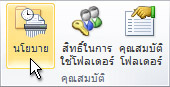
ปุ่มนโยบาย ขาดหายไปบน ribbon
ถ้าคำสั่งนโยบาย จะหายไปบน ribbon ผู้ดูแลระบบ Exchange Server ของคุณยังไม่ได้เปิดใช้งานนโยบายการเก็บข้อมูลและการเก็บถาวรสำหรับบัญชีผู้ใช้ของคุณ หรือคุณไม่ได้ใช้สิทธิ์การใช้งาน Outlook ที่จำเป็นสำหรับฟีเจอร์นี้ สำหรับข้อมูลเพิ่มเติม ดูข้อกำหนดสิทธิ์การใช้งานสำหรับการเก็บถาวรส่วนบุคคลและนโยบายการเก็บข้อมูล
-
บนแท็บนโยบาย ภายใต้เก็บถาวรส่วนบุคคล ในรายการย้ายรายการไปยังการเก็บถาวรเมื่อเก่ากว่า คลิรายการข้อความโดยยึดตามแนวทางขององค์กรของคุณ
การเอานโยบายการเก็บถาวรออก
เมื่อคุณเอานโยบายการเก็บถาวรออก ระบบจะนำนโยบายสำหรับโฟลเดอร์ไปใช้กับรายการนั้น ถ้ามีการกำหนดไว้
-
ใน บานหน้าต่างนำทาง ให้คลิกโฟลเดอร์จดหมายโฟลเดอร์ใดโฟลเดอร์หนึ่ง
-
บนแท็บ โฟลเดอร์ ในกลุ่ม คุณสมบัติ ให้คลิก นโยบาย
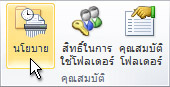
-
ภายใต้เก็บถาวรส่วนบุคคล ในรายการย้ายรายการไปยังการเก็บถาวรเมื่อเก่ากว่า คลิกนโยบายโฟลเดอร์แม่ใช้
กำหนดนโยบายการเก็บถาวรให้กับข้อความอีเมล
การกำหนดนโยบายการเก็บถาวร
-
ในรายการข้อความ ให้คลิกที่ข้อความใดข้อความหนึ่ง
เคล็ดลับ: เมื่อต้องการเลือกมากกว่าหนึ่งข้อความ ให้กด CTRL ค้างไว้ เมื่อคุณคลิกแต่ละข้อความ
-
บนแท็บ หน้าแรก ในกลุ่ม แท็ก ให้คลิก กำหนดนโยบาย

คำสั่ง กำหนดนโยบาย หายไปบน Ribbon
ถ้าคำสั่งกำหนดนโยบาย จะหายไปบน ribbon ผู้ดูแลระบบ Exchange Server ของคุณยังไม่ได้เปิดใช้งานนโยบายการเก็บข้อมูลและการเก็บถาวรสำหรับบัญชีผู้ใช้ของคุณ หรือคุณไม่ได้ใช้สิทธิ์การใช้งาน Outlook ที่จำเป็นสำหรับฟีเจอร์นี้ สำหรับข้อมูลเพิ่มเติม ดูข้อกำหนดสิทธิ์การใช้งานสำหรับการเก็บถาวรส่วนบุคคลและนโยบายการเก็บข้อมูล
-
ภายใต้นโยบายการเก็บถาวร คลิกรายการข้อความโดยยึดตามแนวทางขององค์กรของคุณ
ถ้านำวันที่เก็บถาวรไปใช้กับข้อความใดข้อความหนึ่ง เมื่อเปิดข้อความนั้นขึ้น วันที่เก็บถาวรจะแสดงขึ้นที่บริเวณใกล้กับด้านล่างของหน้าต่างข้อความหลังจากส่วนเนื้อความของข้อความ
การเอานโยบายการเก็บถาวรออก
เมื่อคุณเอานโยบายการเก็บถาวรจากข้อความอีเมล นโยบายโฟลเดอร์นำไปใช้กับรายการ ถ้าหนึ่งถูกมอบหมาย
-
ในรายการข้อความ ให้คลิกที่ข้อความ
เคล็ดลับ: เมื่อต้องการเลือกมากกว่าหนึ่งข้อความ ให้กด CTRL ค้างไว้ เมื่อคุณคลิกแต่ละข้อความ
-
บนแท็บ หน้าแรก ในกลุ่ม แท็ก ให้คลิก กำหนดนโยบาย

-
คลิก ใช้นโยบายโฟลเดอร์
ถ้านำวันที่เก็บถาวรไปใช้กับข้อความใดข้อความหนึ่ง เมื่อเปิดข้อความนั้นขึ้น วันที่เก็บถาวรจะแสดงขึ้นที่บริเวณใกล้กับด้านล่างของหน้าต่างข้อความหลังจากส่วนเนื้อความของข้อความ
การดูนโยบายการเก็บถาวรของกล่องจดหมาย
ผู้ดูแลระบบ Exchange Server ของคุณสามารถกำหนดนโยบายการเก็บถาวรข้อความอีเมทั้งหมดในกล่องจดหมาย Exchange Server ของคุณ
ข้อความใด ๆ ในกล่องจดหมาย Exchange ของคุณที่ไม่มีนโยบายการเก็บถาวรที่มอบหมายสืบทอดนโยบายกล่องจดหมาย
เมื่อต้องการดูนโยบายสำหรับกล่องจดหมาย ให้ทำดังต่อไปนี้
-
คุณสามารถส่งออกการกำหนดเองของ Ribbon และแถบเครื่องมือด่วนของคุณไปยังแฟ้มที่ผู้ร่วมงานของคุณสามารถนำเข้าและใช้งานได้ หรือไปยังแฟ้มบนคอมพิวเตอร์เครื่องอื่นก็ได้เช่นกัน
-
ภายใต้ข้อมูลบัญชีผู้ใช้ ตรวจสอบให้แน่ใจว่า ได้เลือกบัญชีผู้ใช้ Exchange Server ของคุณ ถ้าคุณมีบัญชีผู้ใช้มากกว่าหนึ่งที่กำหนดในโปรไฟล์ Outlook ของคุณ คลิกลูกศร แล้ว คลิ กบัญชีผู้ใช้ Exchange
-
ภายใต้การตั้งค่าบัญชีผู้ใช้ ข้อมูลปรากฏขึ้น โดยใช้ที่อยู่เว็บเพื่อใช้สำหรับการเข้าถึงบัญชีผู้ใช้ Exchange ของคุณ โดยใช้ Outlook Web Access (OWA), และ เมื่อข้อความอีเมลถูกย้ายโดยอัตโนมัติไปยังการเก็บถาวรส่วนบุคคล
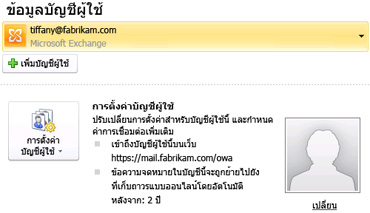
หมายเหตุ: ถ้าผู้ดูแลระบบ Exchange ของคุณยังไม่ได้ติดตั้ง OWA หรือเก็บถาวรส่วนบุคคล รายการหนึ่ง หรือทั้งสองไม่ปรากฏขึ้น










